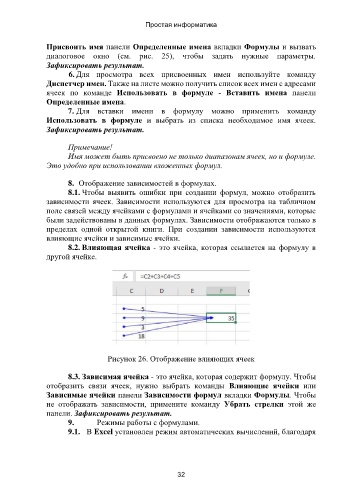Page 32 - Методические указания к выполнению практических работ Excel
P. 32
Простая информатика
Присвоить имя панели Определенные имена вкладки Формулы и вызвать
диалоговое окно (см. рис. 25), чтобы задать нужные параметры.
Зафиксировать результат.
6. Для просмотра всех присвоенных имен используйте команду
Диспетчер имен. Также на листе можно получить список всех имен с адресами
ячеек по команде Использовать в формуле - Вставить имена панели
Определенные имена.
7. Для вставки имени в формулу можно применить команду
Использовать в формуле и выбрать из списка необходимое имя ячеек.
Зафиксировать результат.
Примечание!
Имя может быть присвоено не только диапазонам ячеек, но и формуле.
Это удобно при использовании вложенных формул.
8. Отображение зависимостей в формулах.
8.1. Чтобы выявить ошибки при создании формул, можно отобразить
зависимости ячеек. Зависимости используются для просмотра на табличном
поле связей между ячейками с формулами и ячейками со значениями, которые
были задействованы в данных формулах. Зависимости отображаются только в
пределах одной открытой книги. При создании зависимости используются
влияющие ячейки и зависимые ячейки.
8.2. Влияющая ячейка - это ячейка, которая ссылается на формулу в
другой ячейке.
Рисунок 26. Отображение влияющих ячеек
8.3. Зависимая ячейка - это ячейка, которая содержит формулу. Чтобы
отобразить связи ячеек, нужно выбрать команды Влияющие ячейки или
Зависимые ячейки панели Зависимости формул вкладки Формулы. Чтобы
не отображать зависимости, примените команду Убрать стрелки этой же
панели. Зафиксировать результат.
9. Режимы работы с формулами.
9.1. В Excel установлен режим автоматических вычислений, благодаря
32